导读 在生活和工作中,电脑和手机已成为不可或缺的必备工具,关于电脑和手机上的一些程序很多小伙伴经常都会遇到一些疑难杂症。 大伙还不
在生活和工作中,电脑和手机已成为不可或缺的必备工具,关于电脑和手机上的一些程序很多小伙伴经常都会遇到一些疑难杂症。
大伙还不会设置epsxe模拟器吗?本章节就主要介绍了-epsxe模拟器设置方法内容哦,还不了解的朋友就跟着小编学习一下吧,希望对你们有所帮助。
1、由于epsxe模拟器采用插件运行模式,所以你要运行游戏必需要设置好插件,一般第一次运行软件会自动提示配置向导,也可以进入软件界面之后,点击“配置”—“配置向导“来操作
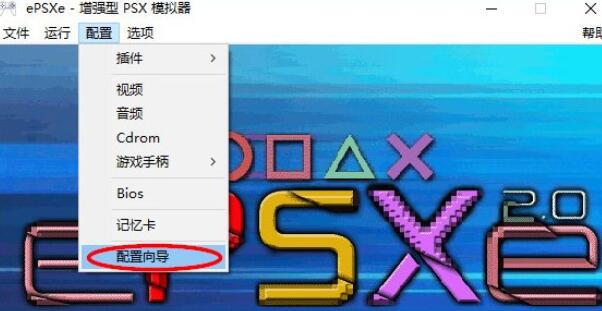
2、点击”设置“按钮

3、选择BIOS制式PAL
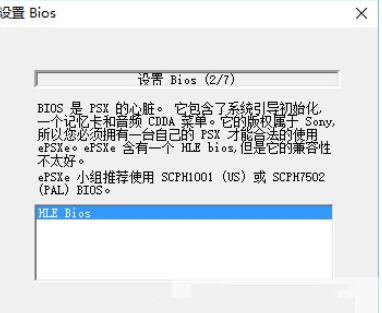
4、选择视频插件
注意:因为每个人的显卡都不太一样,所以在视频插件的选择上就要知道自己的电脑到底使用哪种插件才能够达到上佳的显示效果

5、在上图中选择合适的视频插件,点击右下角的”配置“按钮,进入改插件的配置界面,
提示:建议先点一下”画面优美“,再上方选择窗口方式,这样一来不会因为CPU太快而导致游戏失速
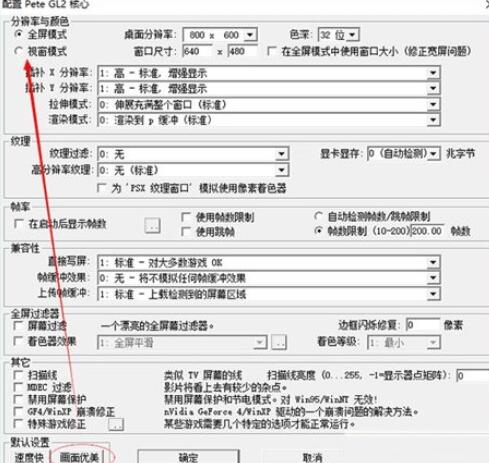
6、下一步设置音频,同样点击”配置“选项可更改(建议默认)
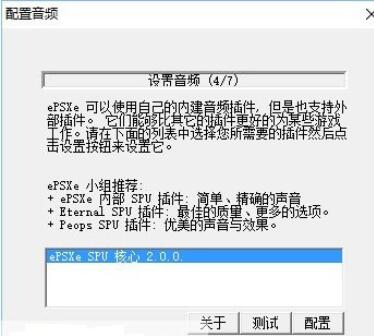
7、设置光驱,选第二项epsxe CDR WNT/W2K 核心,如图所示:
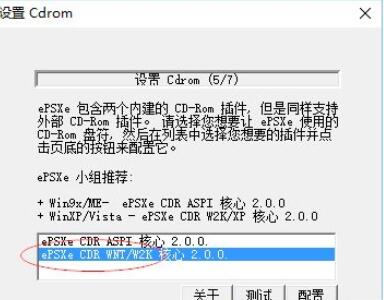
8、最后进行手柄键位的设置,可以根据个人喜好设置即可,默认的手柄设置如图所示:
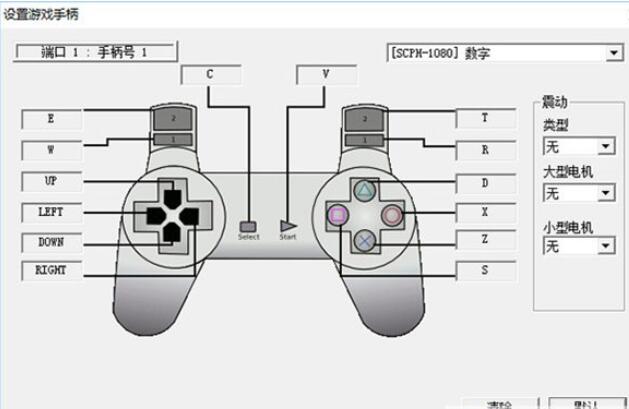
9、以上配置完成之后,大家就能点击”文件“,载入游戏畅玩了

以上这里为各位分享了epsxe模拟器设置方法内容。有需要的朋友赶快来看看本篇文章吧。